No menu EQAVET - Alunos, será possível registar e consultar os contatos efetuados a cada aluno, e assim ter evidências, através do histórico de contatos, do esforço e trabalho realizado para recolha de dados.
É também possível enviar um formulário, de forma a obter os dados relativos à situação pós curso do aluno.
Ao aceder a este menu é apresentada uma listagem de todos os alunos da(s) escola(s).
Ao selecionar um aluno, é apresentada alguma informação relativa ao mesmo, a opção de enviar formulário digital, e a listagem de contatos realizados.
Ao enviar um formulário digital por email, caso o aluno tenha frequentado algum dos ciclos de formação adicionados, aparecerão esses cursos. Caso não tenha frequentado qualquer curso adicionado no módulo EQAVET, aparecem todos os ciclos de formação adicionados manualmente (criados como tipo “outro”).
Na listagem de contactos é possível adicionar um contacto manualmente. A lista de cursos a escolher segue a mesma regra do envio de formulário digital. As opções neste menu são dinâmicas para não permitir inserir informação contraditória e apenas é possível registar uma das opções, assim como indicado nas orientações do quadro EQAVET.
A título de exemplo, o campo “procura emprego” não pode ser selecionado ao mesmo tempo que o campo “empregado”, nem que o campo “outras situações”.
A maioria dos campos serão mutuamente exclusivos. Mesmo que o aluno esteja empregado e a estudar ele terá de indicar apenas uma das situações, qual a sua principal situação.
Ao clicar no campo “empregado”, as opções relacionadas com este campo ficam desbloqueadas, sendo elas “encontra-se a trabalhar por conta própria”, “a frequentar estágio profissional”, “exerce profissão relacionada com o curso/AEF” e a escolha múltipla “modalidade”.
O campo incontatável, bloqueia os restantes campos.
O campo observações, permite texto livre, caso pretendam acrescentar alguma nota, como por exemplo, no exemplo acima o aluno que está empregado e a estudar quando opta por uma poderá ser colocado nas observações essa indicação.
Neste menu dos alunos, também é possível consultar os formulários dinâmicos enviados aos mesmos, podendo assim ver as respostas que foram dadas.
É importante salientar que quando um aluno responde ao formulário, pode selecionar uma empresa das que já existe na base de dados ou inserir manualmente o nome da empresa ou o nome da empresa e o código postal da mesma. No caso do aluno inserir manualmente a empresa, é necessário posteriormente o utilizador selecionar o contacto e fazer a associação com a devida empresa. Ao fazer esta associação, a empresa é automaticamente associada com o ciclo de formação especificado no campo “Curso” do contacto.
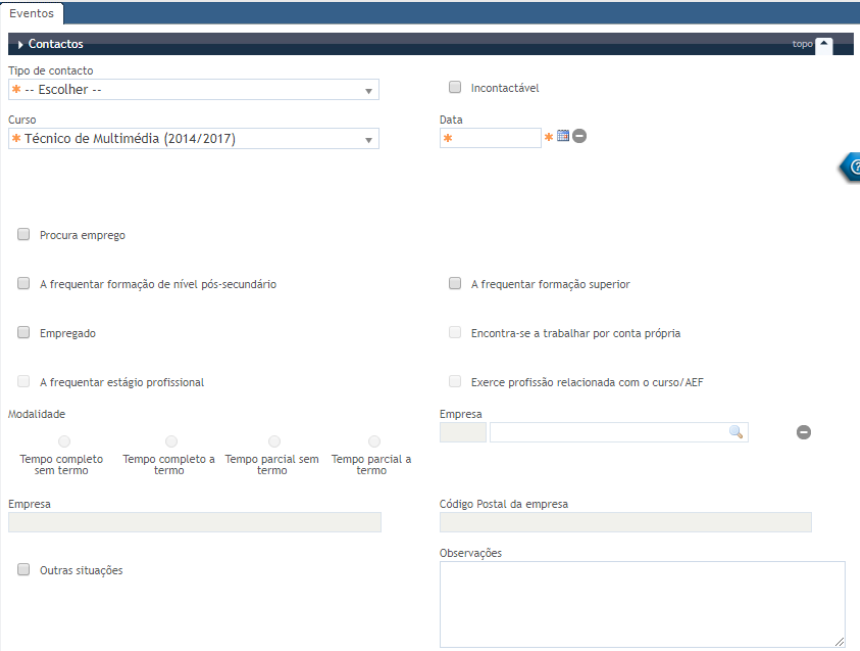
Outros artigos:
Este artigo foi útil?
Isso é ótimo!
Obrigado pelo seu feedback
Lamentamos por não termos podido ajudá-lo(a)
Obrigado pelo seu feedback
Comentário enviado
Agradecemos o seu esforço e iremos tentar corrigir o artigo

